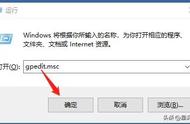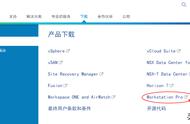(5)最后在“完成控制委派向导”的对话框中,点击完成按钮,委派add账户权限完成;

配置受限制的组策略;
受限制的组(Restricted Groups)策略会设置域中计算机的本地组成员关系,使之与“受限制的组”策略中定义的成员关系列表设置相匹配。View桌面用户组的成员始终要加入到每个域中的View桌面的本地远程桌面用户组中,添加新用户,只需将其添加到View桌面的用户组。
(1)在Active Directory服务器中,打开“服务器管理器”,在右侧点开“工具”链接,选择“组策略管理”,接着鼠标定位到“域→ http://wmq34.com → VMware-View”,鼠标右击“Win10x-PC”组织容器,在弹出的快捷菜单中选择“在这个域中创建GPO并在此处链接”,新建GPO名称为win10x-GPO;

(2)在创建GPO后,鼠标右击该策略,在弹出的菜单中选择“编辑”;
(3)打开 “组策略管理编辑器”,将光标定位到“计算机配置→策略→Windows设置→安全设置→受限制的组”,右击“受限制的组”,在弹出的菜单选择“添加组”;
(4)在“添加组”,点击“浏览”按钮,在弹出的“选择组”点击查找,选择“Remote Desktop Users(即远程桌面用户组)”;

(5)在弹出的“Remote Desktop Users属性”,单击“添加”按钮;
(6)在弹出的“添加成员”对话框中,添加“Domain User(即所有域用户)”;